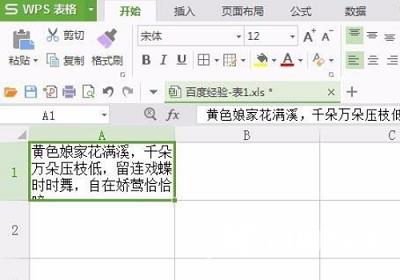wps表格怎么换行?wps表格换行教程,很多用户在制作wps表格的时候有大量内容需要不停的转换操作,学会换行输入可以快速的提高效率,但是有很多的用户不知道wps表格怎么换行,其实
wps表格怎么换行?wps表格换行教程,很多用户在制作wps表格的时候有大量内容需要不停的转换操作,学会换行输入可以快速的提高效率,但是有很多的用户不知道wps表格怎么换行,其实非常的简单,下面就一起看看吧。
wps表格换行教程
1、首先打开wps表格,然后选中要换行的单元格。
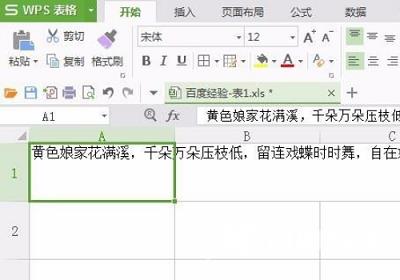
2、之后去点击工具栏里面的自动换行。
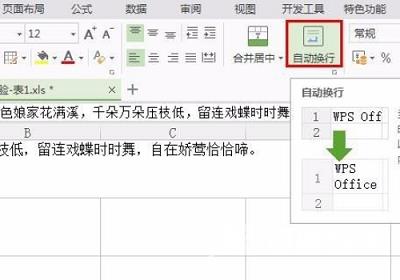
3、然后可以完成换行。
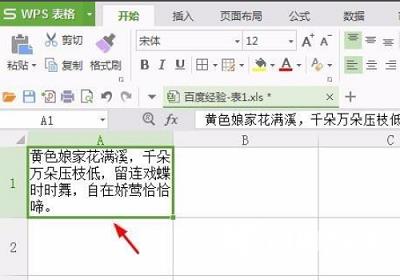
4、再选择需要换行的单元格,右击设置单元格格式。
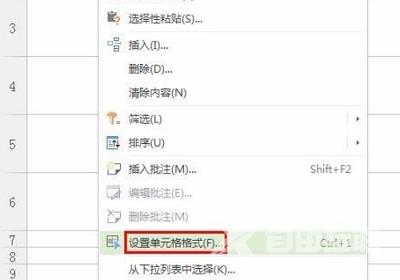
5、点击任务选项栏上面的对齐,勾选下面的自动换行。

6、最后就可以去成功的换行了。